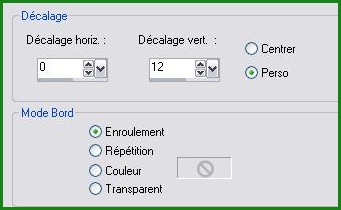|
Ce tutoriel est la propriété de L&K's Site of Wonders *** Merci Lisette & Karin de votre autorisation. La traduction m'appartient. Il est formellement interdit de la copier ou de la distribuer sur le net. *** *** L & K...Micki Ce tutoriel a été réalisé dans PSP XII mais peut être fait avec les autres versions PSP *** Pour faire ce tutoriel vous aurez besoin : Tubes L&K Selections ( placer dans le dossier sélection de MY PSP Files) preset déformation ( placer dans le dossier des paramètres par défaut de MY PSP Files) preset Vizros Merci à Joke qui a écrit un beau script pour ce tutoriel *** ICIEye Candy 3.01 Vizros Ulead Particle VM Natural et VM Toolbox *** *** Les tubes sont offerts à usage personnel Vous n'avez pas la permission de placer ces tubes sur un autre site sans la permission du créateur ***
*** PREPARATION: Placer en avant-plan la couleur #ffffff Placer en arrière-plan la couleur #808080
Configurer un dégradé linéaire angle: 90°/Répétition: 0
*** 1 - Ouvrir une image FOND BLANC de 500 x 400 pixels 2 - Effets/VM Natural /Lakeside Reflection/OK 3 - Image/Renverser 4 - De nouveau /Effets/VM Natural /Lakeside Reflection avec ces réglages:
5 - Réglages/Teinte et Saturation/Coloriser
6 - Effets/Effets d'éclairage /Halo:
7 - Effets/Ulead Effets/ Particle :
clic sur Load 8 - Clic sur le bouton : Cloud 1
9 - Activer le tube HILLS1 10 - Edition/Copier 11 - Revenir sur votre travail 12 - A l'aide de l'outil "Déplacer" positionner à droite :
13 - Calques/Fusionner les calques visibles 14 - Faire une copie de ce travail et mettre de côté 15 - Calques/NOUVEAU CALQUE 16 - Sélection/Charger/Enregistrer une sélection/charger à partir du disque/Charger la sélection L&K_les Micki
17 - NE PAS DESELECTIONNER 18 - Sélection/Modifier /Anticrénelage d'après le forme
19 - Activer le pot de peinture configuré ainsi:
20 - Remplir de dégradé 21 - Réglages/Flou/Flou gaussien : rayon : 9 22 - NE PAS DESELECTIONNER 23 - Dans la Palette de Style, permutez vos couleur : gris en avant-plan 24 - Calques/NOUVEAU CALQUE 25 - Remplir votre sélection de couleur grise 26 - Sélection/Désélectionner 27 - Effets/Effets 3D/Ombre Portée :
28 - Effets/Effets d'image/décalage :
29 - Calques/Fusionner le calque du dessous
30 - Maintenant à vous de choisir votre couleur - soit une couleur adaptée à votre propre tube - soit choisir les réglages choisies ici: Réglages/Luminosité et Contraste/Luminosité et Contraste : Lulinosité : - 73/ Contraste : -3 31 - Effets/Effets 3D/ Ombre Portée : ombre cochée
32 - Activer l'outil "Déformation" et sélectionner le preset L&K_Les Micki
33 - Baiser l'opacité du calque de l'ombre à 16%
34 - Calques/Fusionner Tout 35 - Mettre de côté 36 - Ouvrir une image FOND BLANC de 500 x 400 pixels 37 - Effets/Vizros/Cylinder
38 - clic sur Load et aller rechercher le preset de réglages dans votre dossier de fournitures:
39 - Activer votre baguette magique configurée ainsi:
40 - Sélectionner le fond blanc
41 - Sélection/Inverser42 - Edition/Copier 43 - Revenir sur votre travail 44 - Edition/Coller comme nouveau calque 45 - Image/Redimensionner à 70%/décocher " tous les calques"
46 - A l'aide de l'outil "Déplacer" mettre en bas à droite
47 - Calques/Dupliquer 48 - Image/Redimensionner à 50%/décocher " tous les calques"
49 - A l'aide de l'outil "Déplacer" positionner à gauche Maintenant nous allons décorer les pots!! 50 - Activer les tubes de fleurs fournis ( ils sont aux bonnes dimensions ) ou ceux de votre choix 51 - Activer le tube Planten.pspimage tropical 52 - Edition/Copier 53 - Revenir sur votre travail 54 - Edition/Coller comme nouveau calque 55 - A l'aide de l'outil "Déplacer" positionner dans le pot de droite 56 - Activer le tube tropical cycad.pspimage et répéter ces opérations 57 - Ouvrir le tube "JOB~ESTEFNIA KUESTER~4-4-04~.pspimage" 58 - Edition/Copier 59 - Revenir sur votre travail 60 - Edition/Coller comme nouveau calque 61 - A l'aide de l'outil "Déplacer" mettre en place 62 - Calques/Fusionner Tout 63 - Image/Ajouter des bordures : 1 pixel couleur foncée
FOND : 64 - Activer la première image mise de côté 65 - Effets/Effets d'image/Mosaïque sans jointure
66 - Image/Redimensionner :
67 - Activer votre cadre mis de côté 68 - Edition/Copier 69 - Revenir sur votre fond 70 - Edition/Coller comme nouveau calque 71 - Effets/Eye Candy 3.01/Perspective Shadow :
72 - Vous pouvez déplacer votre image sur la gauche 73 - Activez votre tube Moss.pspimage 74 - Edition/Copier 75 - Revenir sur votre fond 76 - Edition/Coller comme nouveau calque 77 - A l'aide de l'outil "Déplacer" mettre en place sur la droite 78 - Dupliquer et déplacez à gauche 79 - Calques/Fusionner Tout 80 - Exporter en JPEG Optimisé
*** *** Traductions ©Violette du 19 Novembre 2008
|